
- •Для самостійного вивчення дисципліни
- •Тема1. Носії інформації
- •Альтернативні носії інформації
- •Тема 2. Клавіатура. Призначення клавіш.
- •Спеціальні клавіатури.
- •Тема 3. Типи моніторів та їх характеристики.
- •Тема 4. Принтери , типи принтерів Класифікація друкуючих пристроїв
- •Матричні принтери
- •Лазерні принтери
- •Струминні принтери
- •Бульбашкова (термічна) технологія
- •Термографічні (термічні) принтери
- •Тема 5. Типи процесорів та їх характеристики
- •Тема 6. Коротка історія обчислювальної техніки. Покоління пеом. Коротка історія обчислювальної техніки
- •Покоління пеом Перше покоління комп'ютерів (1945-1956 роки)
- •Друге покоління комп'ютерів (1956-1963 роки)
- •Третє покоління комп'ютерів (1964-1971 роки)
- •Четверте покоління комп'ютерів (з 1971 по 1986)
- •П'ятє покоління комп'ютерів (з 1986 по дійсний час).
- •Тема 7. Програмне забезпечення.
- •Системні та сервісні програми.
- •Прикладне програмне забезпечення
- •Інструментальні системи і системи програмування.
- •Тема 8. Робота з вікнами ос Windows
- •Структура типового вікна
- •Діалогові вікна Елементи діалогового вікна.
- •Тема 9. Сервісні програми та стандартні додатки ос windows Стандартні додатки Windows
- •Збільшення продуктивності шляхом дефрагментації диска
- •Перевірка жорсткого диска на наявність помилок
- •Арифметичні обчислення з використанням програми Калькулятор
- •Використання текстового редактора Блокнот
- •Використання текстового редактора WordPad
- •Графічний редактор Paint
- •Тема 10. Оболонка ос FarManager. Оболонка ос Total Commander Робота з об’єктами в оболонці ос Far Manager.
- •Робота з об’єктами в оболонці ос Windows Commander.
- •Архівація і розбиття файлів.
- •Тема 11. Текстовий редактор Word: Форматування документу в Word Створення, редагування та збереження на диску документа
- •Засоби швидкого форматування
- •Копіювання формату символу та абзацу
- •Форматування символів (вибір шрифтів)
- •Утворення та видалення буквиці
- •Форматування абзаців
- •Деякі особливості форматування абзаців
- •Табуляція
- •Обрамлення та заливка
- •Тема 12. Робота зі списком. Нумерація та маркірування списків
- •Створення маркованих списків
- •Вставка нумерованого списку.
- •Вставка многоуровнего списку.
- •Нумерація заголовків
- •Тема 13. Cтилі і шаблони
- •Поняття шаблону і стилю документа
- •Створення шаблону
- •Приєднання шаблона до документа
- •Форматування тексту за допомогою стилів
- •Вбудовані стилі
- •Зміна стилів у документі і шаблоні
- •Створення стилів
- •Перейменування або вилучення стилів
- •Тема 14. Типи сканерів та їх застосування.
- •Ручні сканери
- •Настільні сканери
- •Барабанні сканери
- •Оптична роздільна здатність сканера
- •Динамічний діапазон сканера
- •Типи зображень, що вводяться сканером
- •Тема 15. Програми сканування інформації. Структура вікна FineReadеr
- •Тема 16. Структура вікна promt. Автоматизований переклад документів.
- •Тема 17. Можливості та сфери використання Excel
- •Ефективний аналіз і обробка даних
- •Багаті засоби форматування та відображення даних.
- •Наочний друк.
- •Спільне використання даних і робота над документами.
- •Обмін даними та робота в Інтернеті.
- •Можливості
- •Спеціальні можливості
- •Сфери застосування
- •Тема 18. Автозаповнення. Використання автозаповнення для створення списків
- •Заповнення клітинок даними за допомогою меню.
- •Створення списків автозаповнення клітинок даними за допомогою меню та заповнення за допомогою списків.
- •Тема 19. Мастера в Excel Створення формул з використанням майстра функцій
- •Побудова з використанням Майстра діаграм
- •Тема 20. Виконання індивідуальних завдань в електронних таблицях Excel. Методичні рекомендації по виконанню самостійних індивідуальних завдань по Excel.
- •Індивідуальні завдання.
- •Тема 21. Модифікація структури таблиці, дії над таблицями
- •Створення структури таблиць
- •Дії з таблицями
- •Друк таблиці
- •Тема 22, 23. Проектування бази даних. Створення бази даних за зразком. Заповнення бази даних, створеної за зразком.
- •Завдання
- •Індивідуальні завдання
- •Тема 24. Терміни комп’ютерних мереж.
- •Тема 25. Топологія комп’ютерних мереж Топологія комп’ютерних мереж
- •Особливості середовища передавання.
- •Тема 26. Протоколи комп’ютерних мереж.
- •Протоколи ір і tcp
- •Тема 27. Типи адресації в Інтернет
- •Тема 28. Коротка характеристика служб Інтернет.
- •Термінальний режим (Telnet).
- •Списки розсилання (Maіl Lіst)
- •Електронна пошта.
- •Групи новин Use Net .
- •Служба імен доменов(dns)
- •Служба передачі файлів (ftp).
- •Тема 29. Структура вікон програм Outlook Express та Interner Explorer Структура вікна програми Outlook Express
- •Теки програми Outlook Express
- •Стовпці панелі повідомлень
- •Кнопки панелі інструментів програми Outlook Express
- •Структура вікна Іnternet Explorer
- •Тема 30. Power Point-середовище для створення презентацій
- •Запуск Power Point
- •Основні елементи програми PowerPoint
- •Режими роботи програми PowerPoint
- •Тема 31. Створення презентацій. Розробка презентацій
- •Вибір режиму перегляду слайда
- •Розроблення презентації користувача
- •Збереження презентації
- •Тема 32. . Форматування презентацій. Керування презентацією Робота з текстом
- •Робота з графічними об'єктами
- •Запуск презентації. Використання покажчика
- •Тема 33. Поняття алгоритму. Основні алгоритмічні структури. Їх інтерпретація в мові програмування Visual Basic
- •Етапи розробки прикладних програм.
- •Структурне програмування. Основні структурні елементи алгоритмів.
- •Створення проектів Visual Basic
- •Типи даних в vb
- •Математичні функції vb.
- •Тема 34. Html – код. Теги, їх застосування при створенні Web-документів
- •Основні важливі теги html
- •Теги налаштування формату тексту Web-документів
- •Елементи сторінки Web
- •Основний текст документу
- •Теги для форматування тексту.
- •Тег задання параметрів шрифта font.
- •Тема 35. Гіпертекстові посилання і якорі.
- •Звернення до певних розділів інших документів
- •Тема 36. Використання списків при створенні Web-сторінок.
- •Тема 37. Розміщення малюнків на Web-сторінках. Горизонтальна лінія
- •Внутрішні малюнки
- •Зовнішні малюнки, звуки і мультиплікація
- •Тема 37. Мультимедійні об’єкти в документі html Вставка мультимедіа
- •Аудіофайли на сторінках Web
- •Вкладення Flash - файлів
- •Застосування Java - аплетів на сторінках Web
- •Опублікування відео в Інтернеті
- •Тема 39. Антивірусні програми. Програми - архіватори. Робота з архіватором WinRar
- •Основними джерелами вірусів є:
- •Звідси випливає, що зараження комп'ютера не відбудеться, якщо:
- •Основними ранніми ознаками зараження комп'ютера вірусом є:
- •Коли вірус переходить в активну фазу можливі такі ознаки:
- •Існує дуже багато різних вірусів. Умовно їх можна класифікувати наступним чином:
- •Розрізняють такі типи антивірусних програм:
- •Програми - архіватори. Робота з архіватором winrar.
- •Архіватор winrar.
- •Список рекомендованої літератури
Служба імен доменов(dns)
Людині незручно працювати з числовим представленням ІP-адреса, зате доменне ім'я заповнюється легко (WWW abcdef.com). Займається перекладом доменних імен в ІP-адреса.
Служба передачі файлів (ftp).
Необхідність у передачі файлів виникає, наприклад, при прийомі файлів програм, при пересиланні великих документів (книг), а також при передачі архівних файлів, у яких запаковані великі обсяги інформації.
Протокол FTP працює одночасно з двома TCP-з'єднаннями між сервером і клієнтом. По одному з'єднанню йде передача даних, а друге з'єднання використовується як керуюче. Протокол FTP також надає серверу засобу для ідентифікації клієнта, що звернувся. ІRC-служба, призначена для прямого спілкування кількох людей у режимі реального часу.
ІCQ - це служба призначена для пошуку мережного ІP-адреса людини підключеної в даний момент до Інтернету.
Тема 29. Структура вікон програм Outlook Express та Interner Explorer Структура вікна програми Outlook Express
Ще зовсім недавно основними засобами спілкування людей на відстані були лише пошта і телефон. Для відправки листа поштою потрібно було придбати конверт, написати лист, вкласти його в конверт і віднести на пошту або опустити в найближчу поштову скриньку. Не потрібно пояснювати, скільки проходило часу з моменту відправки листа до його здобуття адресатом. З появою електронної пошти вистачає декількох хвилин, аби лист дійшов до того, кому воно призначене.
Варіантів використання електронної пошти (e-mail) багато, але основне її призначення - це обмін повідомленнями і файлами.
У Windows для управління поштою зручно використовувати Microsoft Outlook Express. За допомогою цієї програми ви можете підготувати і відправити повідомлення, а також прийняти і проглянути повідомлення, призначені вам.
Для запуску програми Outlook Express виконаєте одну з наступних дій:
Клацніть значок Запустити Outlook Express на панелі інструментів Швидкий запуск
Натіськуйте кнопку Пуск виберіть команду головного меню Програмі а потім Outlook Express
Вікно програми Outlook Express (рис. 1) розділене на дві області. У лівої області відображується структура системних тек, в правій - вміст тієї теки, на якій розташований курсор. Призначення системних тек програм, призначених для роботи з електронною поштою, приведене в таблиці. 1.
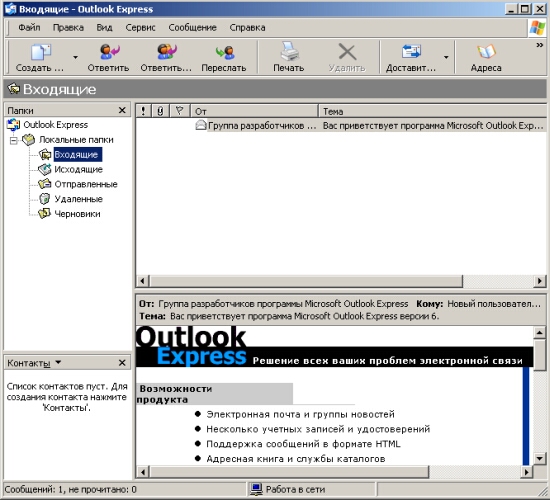
Рисунок 1. Вікно програми Outlook Express
Табліця 1
Теки програми Outlook Express
Найменування теки |
Вміст |
Входящие |
Повідомлення, отримані поштою з інших комп'ютерів або від приділеного поштового сервера |
Исходящие |
Повідомлення, призначені для відправки. Дані в цю течу потрапляють з вікна створення нового повідомлення в результаті виконання команди Відправіті меню Файл |
Отправленные |
Копії відправлених повідомлень. Режим копіювання встановлюється прапорцем Зберігаті копію в теці "Відправлені" на вкладці Відправка повідомлень, яка відкривається при виконанні команди Параметрі меню Сервіс |
Удаленные |
Містіть видалені зі всіх тік повідомлення. Для того, щоб ця тека очищалася при виході з програми, необхідно виконати команду Параметрі меню Сервіс і на вкладці Обслуговування діалогового вікна, що відкрилося, встановити прапорець Очищаті течу "Відалені" перед виходом |
Черновини |
Містіть повідомлення, що знаходяться біля стадії підготовки |
Виберіть яку-небудь теку в структурі тек. На панелі повідомлень в правій частині вікна з'явиться список повідомлень, що зберігаються в цій теці. Цей список представлений в табличному вигляді. Повідомлення, що відображуються у вікні, можна упорядковувати по адресатах або даті здобуття. Для цього клацніть на відповідному заголовку стовпця в правої зони вікна. якщо хочете упорядкувати повідомлення відповідно до інформації, що зберігається в цьому стовпці.
Призначення стовпців панелі повідомлень представлене в таблиці. 2.
Таблиця 2.
